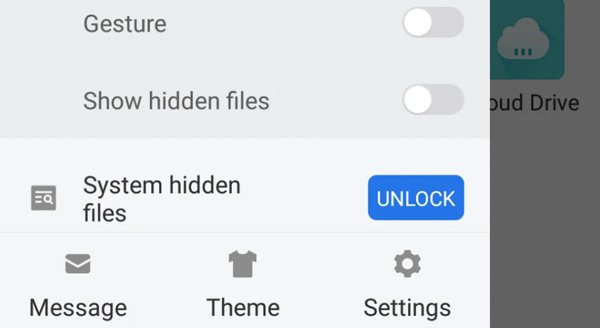Скрытые приложения Android не отображаются на главном экране. Однако большинство скрытых приложений отслеживают ваше местоположение, отслеживают личные разговоры и собирают все данные о вас в фоновом режиме. Чтобы обезопасить себя, нужно найти скрытые приложения на Android как можно скорее.
Любой может стать жертвой скрытых приложений на Android. Это может быть ваш родитель, муж/жена, любовник, друг, коллега или даже кто-то, кого вы не знаете, устанавливая скрытые приложения на свой мобильный телефон. Вы не хотите жить с круглосуточным скрытым шпионским приложением, верно?
Но как узнать, есть ли на вашем телефоне или планшете Android вредоносные скрытые приложения? Что ж, вы можете найти и показать скрытые приложения на Android тремя способами. Никогда нельзя быть слишком осторожным.
- Найдите скрытые приложения на Android с помощью папок App Drawer
- Показать скрытые приложения на Android в настройках
- Показать приложения Android с помощью файлового менеджера
- Советы и рекомендации по поиску скрытых приложений на вашем телефоне Android
- Часто задаваемые вопросы о поиске скрытых приложений на Android
Найдите скрытые приложения на Android с помощью папок App Drawer
Проверив App Drawer, вы можете найти список всех приложений Android, включая скрытые. Конкретный дисплей App Drawer меняется в разных лаунчерах Android, таких как Smart Launcher и Nova Launcher. Здесь вы можете получить 2 способа найти скрытые приложения Android без установки других приложений в 2022 году.
Используйте Nova Launcher для поиска скрытых приложений на Android
- Перейдите на экран настроек Nova Launcher.
- Выбирать Ящики приложений и виджетов.
- Прокрутите вниз и коснитесь Группы ящиков.
- Выберите «Скрыть приложения», чтобы увидеть скрытые приложения на Android.
- Вы можете удалить любое приложение из списка, чтобы удалить скрытые приложения на Android.
Используйте Smart Launcher для отображения скрытых приложений на Android
- Проведите вверх по домашнему экрану, чтобы открыть панель приложений Smart Launcher.
- Найдите и выберите трехточечный значок на верхнем экране.
- Кран Показать скрытые приложения чтобы показать приложения на Android 10/11/12.
Кстати, вы также можете найти скрытые шпионские приложения на Android с помощью программы запуска Microsoft/Poco/Evie/U/Lawnchair. Однако найти все скрытые приложения на Android через App Drawer непросто. Вам нужно двигаться дальше и найти скрытые приложения на телефоне Android с помощью других методов.
Показать скрытые приложения на Android в настройках
Вы также можете найти и просмотреть приложения, которые скрыты на вашем Android, с помощью приложения «Настройки». Настройки Android собирают все ваши системные приложения и загруженные приложения. Хотя некоторые скрытые приложения не отображаются на главном экране, их можно найти в общих настройках Android.
- Откройте Android Настройки
- Прокрутите вниз и коснитесь Программы (Приложения, Управление приложениями, или же Приложения и уведомления).
- Выбирать Все приложения (или Все) из своего списка, чтобы показать все приложения на Android.
- Кран Скрытый чтобы найти все скрытые приложения на некоторых устройствах Android.
(Для Android 5.0 и более поздних версий необходимо дважды провести вправо, а затем выбрать Скрытый.)
- Здесь вы можете нажать и удалить скрытое Android-приложение.

Примечание. Кроме того, вы можете нажать Передовой с последующим Доступ к специальному приложению из Приложения и уведомления меню. Выбирать Доступ ко всем файлам чтобы найти скрытые приложения, которые используют ваши личные файлы и информацию на этом устройстве, например изображения, управление Wi-Fi, уведомления и т. д.
Показать приложения Android с помощью файлового менеджера
Если вы установили Проводник ES-файлов раньше вы также можете использовать его в качестве скрытого средства поиска приложений. Или вы можете загрузить его из Google Play Store для скрытой проверки приложений на Android. Это абсолютно бесплатно. В отличие от настроек Android, ES File Explore в основном отображает приложения, загруженные пользователями или производителями. Поэтому вы можете не увидеть здесь некоторые системные приложения. Теперь давайте посмотрим, как показать скрытые приложения на Android с помощью диспетчера файлов.
- Откройте приложение файлового менеджера Android.
- Сдвиньте его вправо, чтобы выбрать Инструменты из Меню
- Прокрутите вниз и выберите Показать скрытые файлы.
- Вы можете увидеть, сколько приложений скрыто на Android.
- Выключать Показать скрытые файлы чтобы повторно скрыть приложения на Android, если это необходимо.

Советы и рекомендации по поиску скрытых приложений на вашем телефоне Android
На разных телефонах Android действуют разные правила в отношении скрытых файлов и приложений. Вы можете найти скрытые приложения на Samsung, Mi, Vivo, LG, Huawei, HTC и других телефонах Android с помощью трех вышеуказанных методов. Но что, если на Android все еще скрыты некоторые шпионские приложения, о которых вы даже не подозреваете? Вот другие рабочие способы поиска скрытых приложений Android, которым вы можете следовать. (Ты можешь найти мошеннические приложения на телефоне вашего супруга с этими трюками тоже.)
1. Проверьте использование памяти телефона
Все производители приложений отображают базовый уровень использования оперативной памяти. Вы можете проверить и сравнить текущее использование ОЗУ, чтобы увидеть, есть ли скрытые приложения, о которых вы не знаете.
2. Войдите в безопасный режим
Вы можете закрыть наиболее часто используемые сторонние приложения. Запишите использование оперативной памяти. Затем переведите Android в безопасный режим. Он отключает все ненужные системные приложения и сторонние установленные приложения. Здесь вы можете получить четкие базовые данные об использовании оперативной памяти Android. Сравните 2 использования оперативной памяти, чтобы увидеть, есть ли скрытые приложения, работающие на Android.
3. Проверить информацию о приложении
Не все установленные приложения используются часто. Если вы нашли приложение, но не узнали его значок, вы можете найти его имя в Google Play Store, чтобы проверить. Или вы можете удерживать его значок, выбрать я значок , а затем нажмите Детали приложения в магазине чтобы узнать подробности.
4. Найти приложение «Скрыть приложения»
Многие люди используют сторонние приложения, чтобы скрыть приложения для отслеживания и не дать вам их найти и использовать. Эти значки приложений и интерфейсы могут выглядеть «безопасными». Однако, если вы видите эти скрытые приложения на Android, вам нужно быть осторожным.
- Калькулятор хранилища: это приложение, которое показывает значок стандартного калькулятора. Его защита паролем может скрыть приложения от несанкционированного доступа.
- Скрытие приложений: скрытие и клонирование приложений из системы Android Home. Средство скрытия приложений для Android может скрывать фотографии, видео и другие личные файлы с помощью кода доступа.
- Мастер телефона: В отличие от других приложений для Android, Phone Master — это системное приложение, которое в основном оптимизирует производительность телефона. Но вы можете заблокировать приложения, видео, фотографии, контакты, SMS и другую конфиденциальную информацию в приложении.
5. Используйте поиск скрытых приложений
Hidden Apps Finder — это детектор шпионских приложений, который сканирует скрытые и вредоносные приложения на вашем смартфоне. Вы можете определить, найти, удалить и отключить большинство приложений Android. Однако многие пользователи также жалуются на раздражающую рекламу и неточное обнаружение скрытых приложений.
6. Выполнить сканирование
Чтобы полностью узнать шпионские и вредоносные приложения на Android, вы можете обратиться за помощью к антивирусным приложениям. Здесь вы можете выбрать McAfee Mobile Security, Avast Mobile Security, Norton Mobile Security, Bitdefender Mobile Security и другие приложения для защиты от вредоносных программ. Позже вы сможете найти и удалить скрытые шпионские приложения на Android.
Часто задаваемые вопросы о поиске скрытых приложений на Android
Нет. Некоторые секретные шпионские приложения для Android все еще существуют после рутирования. Вам нужно полностью стереть Android, чтобы избавиться от скрытых шпионских приложений на Android.
Сначала найдите, где находятся ваши скрытые приложения. Вы можете отключить права администратора и удалить скрытое приложение, как обычно, как и другие обычные приложения для Android. Кроме того, вы можете искать папки и файлы, связанные с этим скрытым приложением, чтобы полностью удалить его.
Если индикатор камеры и микрофона горит, когда вы их не используете, значит, на вашем Android-устройстве есть приложения для отслеживания. Вы можете проверить и отключить разрешения камеры и микрофона, Настройки, Приложения и уведомления, Разрешения приложения, Камера, и Микрофон.
Есть много причин, по которым на вашем телефоне Android есть скрытые приложения. Ну, может быть, родители хотят оградить детей от рискованных приложений. Или вы хотите шпионить и поймать мошенника. На самом деле, большинство приложений выпускают веб-версии. Если вы хотите найти на Android скрытые приложения вашего ребенка, мужа, жены и т. д., вам также необходимо проверить веб-приложения в браузерах. Перейдите в закладку и проверьте историю просмотров. Хотя эти два доказательства тоже можно удалить.